海报制作,用PS制作一款百叶窗效果的人物海报(5)
来源:公众号
作者:野鹿志
学习:72300人次
同样的道理,先载入文字选区新建为通道2,再载入人物的选区,从通道2中选择为从通道减去,注意是先文字再人物:
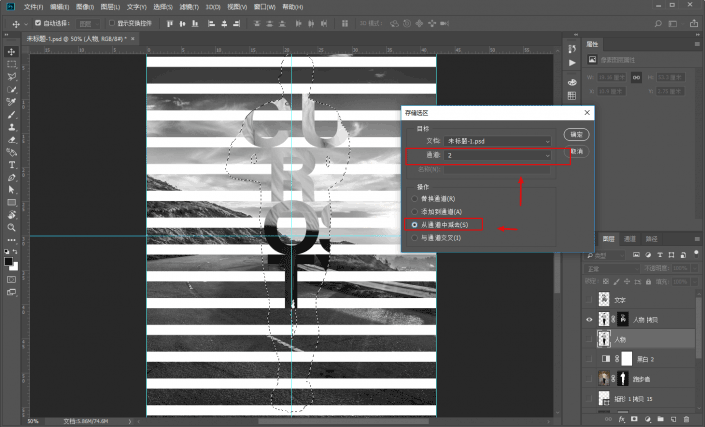
在通道面板里,文字剩下部分的选区也就做好了:
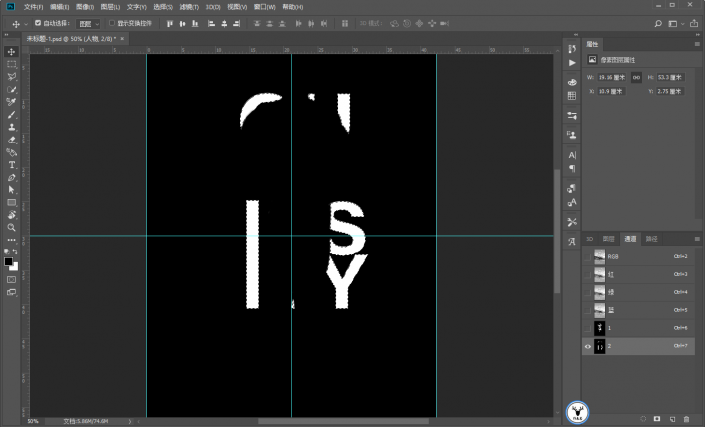
复制一层背景图层,先载入矩形图层的选区,选区反选以后,给复制出来的图层添加图层蒙版:
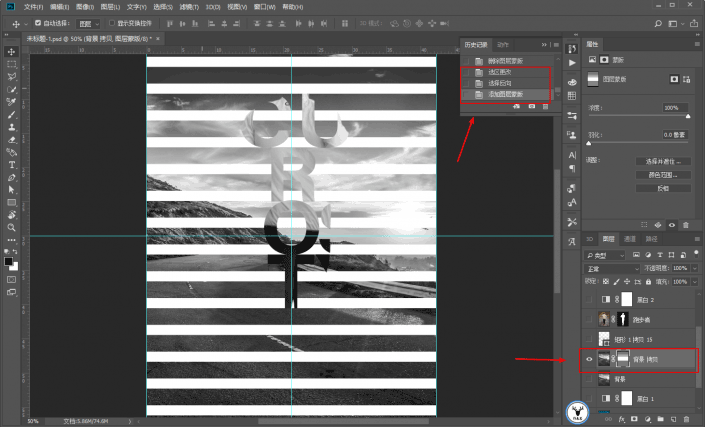
再载入通道2的选区,给另外一个背景图层添加图层蒙版:
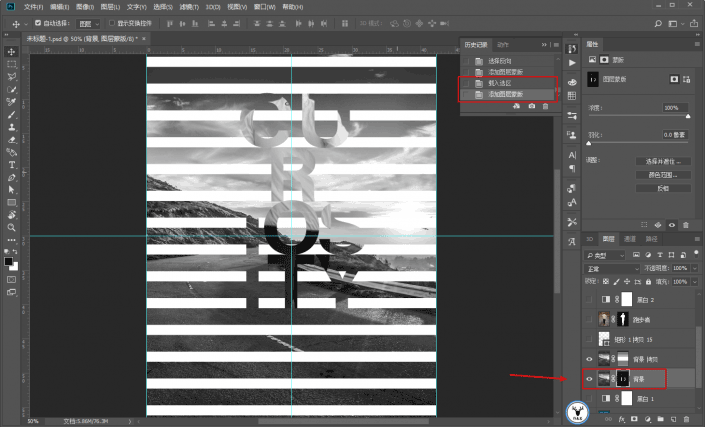
作者公众号:
学习 · 提示
相关教程
关注大神微博加入>>
网友求助,请回答!







